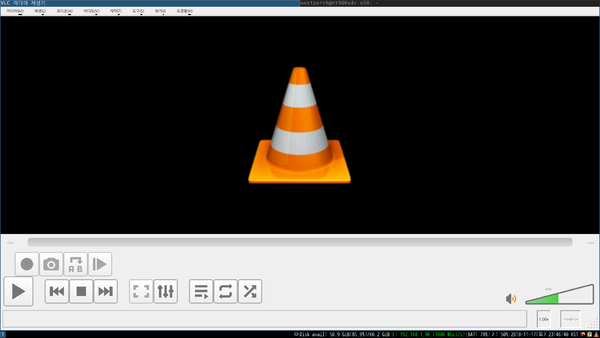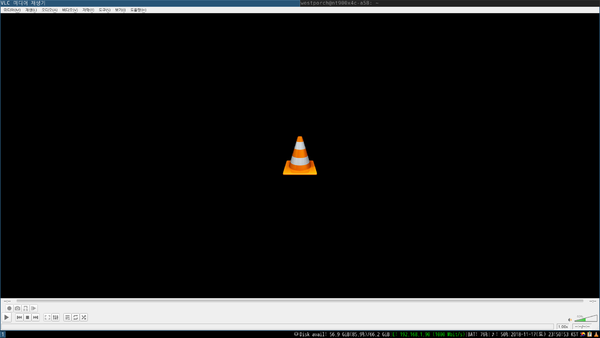"VLC media player"의 두 판 사이의 차이
(새 문서: https://i.creativecommons.org/l/by-sa/4.0/80x15.png 이 문서는 [https://creativecommons.org/licenses/by-sa/4.0/ 크리에이티브 커먼즈 저작자표시-동일조건변경허...) |
|||
| 71번째 줄: | 71번째 줄: | ||
* 고급 컨트롤 기능 활성화 (상단의 '보기' 메뉴에 있음) | * 고급 컨트롤 기능 활성화 (상단의 '보기' 메뉴에 있음) | ||
* 오디오 출력 모듈을 'ALSA 오디오 출력'으로 변경 (기본값은 '자동', 'ALSA 오디오 출력'으로 변경하지 않고 VLC를 종료한 뒤 다시 VLC를 실행하면 종료 전에 설정한 소리의 크기를 기억하지 못한채 볼륨이 0으로 초기화됨.) | * 오디오 출력 모듈을 'ALSA 오디오 출력'으로 변경 (기본값은 '자동', 'ALSA 오디오 출력'으로 변경하지 않고 VLC를 종료한 뒤 다시 VLC를 실행하면 종료 전에 설정한 소리의 크기를 기억하지 못한채 볼륨이 0으로 초기화됨.) | ||
| + | * 최근 재생한 항목을 저장하지 않음. | ||
| + | * 재생목록 트리 구조 표시하기 기능을 활성화함. | ||
| 79번째 줄: | 81번째 줄: | ||
제가 설정한 vlcrc 파일을 사용하려면, 위 링크에 있는 파일을 ~/.config/vlc 디렉터리에 복사하면 됩니다. | 제가 설정한 vlcrc 파일을 사용하려면, 위 링크에 있는 파일을 ~/.config/vlc 디렉터리에 복사하면 됩니다. | ||
| − | |||
=== ~/.config/vlc/vlc-qt-interface.conf === | === ~/.config/vlc/vlc-qt-interface.conf === | ||
2018년 11월 24일 (토) 15:17 판
 이 문서는 크리에이티브 커먼즈 저작자표시-동일조건변경허락 4.0 국제 라이선스에 따라 이용할 수 있습니다.
이 문서는 크리에이티브 커먼즈 저작자표시-동일조건변경허락 4.0 국제 라이선스에 따라 이용할 수 있습니다.
목차
요약
데비안에서 VLC 미디어 재생기(VLC media player, 이하 VLC)를 설치 · 설정하는 방법.
키워드
- VLC 미디어 재생기
VLC 설치
westporch@nt900x4c-a58:~$ sudo apt install vlc
※ 제가 설치한 VLC의 버전은 v3.0.4(Vetinari)입니다.
westporch@nt900x4c-a58:~$ vlc --version VLC media player 3.0.4 Vetinari (revision 3.0.4-0-gf615db6332) VLC 버전 3.0.4 Vetinari (3.0.4-0-gf615db6332) buildd 가 x86-ubc-01.debian.org (Oct 14 2018 19:59:10) 에 컴파일됨 컴파일러: gcc version 8.2.0 (Debian 8.2.0-7) 이 프로그램은 법률의 허용 범위 내에서 어떤 보증도 제공하지 않습니다. 이 프로그램은 GNU GPL 조항에 근거해 재배포할 수 있습니다; 자세한 내용은 COPYING 파일을 참조해 주십시오. 이 프로그램은 VideoLAN 팀에서 만들었습니다; AUTHORS 파일을 확인하십시오.
VLC 설정
환경 변수 설정
VLC를 실행한 후 아래 화면처럼 버튼이 매우 크게 보인다면, 환경 변수(QT_AUTO_SCREEN_SCALE_FACTOR)를 설정해야 합니다. [1] [2]
/etc/environment 파일에 아래 내용을 추가한 후 저장합니다.
QT_AUTO_SCREEN_SCALE_FACTOR=0
이제 시스템을 다시 시작하면, 변경한 환경 변수가 시스템에 적용되므로 VLC의 화면을 아래처럼 정상적으로 볼 수 있습니다.
~/.config/vlc/vlcrc
VLC의 설정 파일은 ~/.config/vlc/vlcrc입니다.[3] VLC에서 GUI로 환경 설정을 하면, 설정 내용이 ~/.config/vlc/vlcrc 파일에 저장됩니다.
VLC의 기본 단축키는 윈도우 환경의 동영상 재생기와 너무나도 이질적이었습니다. 그래서 VLC의 단축키를 그에 맞게 수정했습니다. 또한 단축키 외의 다른 설정(화면 갈무리 버튼 추가 및 화면 갈무리 파일의 저장 위치 등)들도 제가 선호하는 방식으로 수정하였습니다.
제가 설정한 항목들은 다음과 같습니다.
- 오른쪽 방향 화살표(→) 1번 누름: 앞으로 3초 이동
- 왼쪽 방향 화살표(←) 1번 누름: 뒤로 3초 이동
- 위쪽 방향 화살표(↑) 1번 누름: 볼륨 올림
- 아래쪽 방행 화살표(↓) 1번 누름: 볼륨 내림
- 전체 화면: Alt + Enter
- 전체 화면 조작바에 화면 갈무리(screenshot) 버튼을 추가함.
- 화면 갈무리(screenshot) 파일을 저장할 디렉터리 지정: ~/사진 (기본 디렉터리는 홈 디렉터리)
- 상태바를 활성화 (상단의 '보기' 메뉴에 있음)
- 고급 컨트롤 기능 활성화 (상단의 '보기' 메뉴에 있음)
- 오디오 출력 모듈을 'ALSA 오디오 출력'으로 변경 (기본값은 '자동', 'ALSA 오디오 출력'으로 변경하지 않고 VLC를 종료한 뒤 다시 VLC를 실행하면 종료 전에 설정한 소리의 크기를 기억하지 못한채 볼륨이 0으로 초기화됨.)
- 최근 재생한 항목을 저장하지 않음.
- 재생목록 트리 구조 표시하기 기능을 활성화함.
위 설정 파일은 깃허브에 올려두었습니다(아래 주소 참고).
제가 설정한 vlcrc 파일을 사용하려면, 위 링크에 있는 파일을 ~/.config/vlc 디렉터리에 복사하면 됩니다.
~/.config/vlc/vlc-qt-interface.conf
VLC 설정은 ~/.config/vlc/vlcrc 파일이면 충분하지만, 만약의 경우를 대비하여 ~/.config/vlc/vlc-qt-interface.conf 파일도 VLC의 설정 항목에 추가해두었습니다.
제가 사용한 vlc-qt-interface.conf 파일도 깃허브에 올려두었습니다(아래 주소 참고).
제가 설정한 vlc-qt-interface.conf 파일을 사용하려면, 위 링크에 있는 파일을 ~/.config/vlc 디렉터리에 복사하면 됩니다.